Hiányzik a BOOTMGR hiba, nyomja meg a cntrlaltdel gombot fekete képernyővela Windows betöltése. Mit kell tennem
Előző
A minap egy elég kellemetlen "BOOTMGR is hiányzik..." hibával találkoztam, ami a laptop bekapcsolásakor jelent meg (a laptopra egyébként Windows 8 volt telepítve). Elég gyorsan sikerült kijavítani a hibát, menet közben több képernyőképet is készítettünk, hogy részletesen mutassuk meg, mit lehet tenni hasonló problémával (szerintem több mint egy tucat/száz ember találkozik majd vele)...
Általában egy ilyen hiba több okbólis előfordulhat: például egy másik merevlemezt telepít a számítógépbe, és nem végzi el a megfelelő beállításokat; a Bios beállításainak visszaállítása vagy módosítása; a számítógép nem megfelelő leállítása (például hirtelen áramszünet esetén).
A hiba jelentkező laptoppal a következő történt: játék közben "lelógott", ami feldühítette a felhasználót, nem volt elég egy kicsit várni, egyszerűen lekapcsolták a hálózatról. Másnap a laptop bekapcsolásakor a Windows 8 operációs rendszer már nem indult el, fekete képernyőt mutatott a „BOOTMGR is…” hibával (lásd az alábbi képernyőképet). Nos, akkor kiderült, hogy a laptop a birtokomban van...
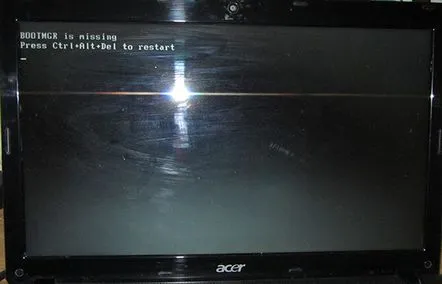
Fotó 1. Hiba: „hiányzik a bootmgr, nyomja meg a cntrl+alt+del gombot az újraindításhoz” a laptop bekapcsolásakor. A számítógép csak újraindítható…
BOOTMGR hiba javítása
A laptop teljesítményének visszaállításához szükségünk lesz egy indítható flash meghajtóra a merevlemezre telepített Windows verzióval. Hogy ne ismételjem magam, a következő cikkeket linkelem be:
1. Egy cikk a rendszerindító flash meghajtó létrehozásáról:http://pcpro100.info/fleshka-s-windows7-8-10/
2. A flash meghajtóról történő betöltés engedélyezése a Biosban:http://pcpro100.info/nastroyka-bios-dlya-zagruzki-s-fleshki/
Ezután, ha sikeresen elindított egy flash meghajtóról (az énpéldául a Windows 8 operációs rendszert használták, a Windows 7 menü kissé eltérő lesz, de minden hasonlóan történik) - körülbelül ilyen kép lesz előtted (lásd az alábbi 2. képet).
Csak nyomjuk tovább.
2. kép. A Windows 8 telepítésének kezdete.
Nem szükséges telepíteni a Windows 8 operációs rendszert, második lépésben meg kell kérdeznünk, hogy mit akarunk tenni: vagy folytassuk az operációs rendszer telepítését, vagy próbáljuk meg visszaállítani a merevlemezen lévő régi operációs rendszert. Válassza ki a „helyreállítás” funkciót (a képernyő bal alsó sarkában, lásd a 3. képet).
Fotó 3. Rendszer-helyreállítás.
A következő lépésben válassza ki az "OS-diagnosztika" részt.
4. kép. Windows 8 diagnosztika.
Lépjen a további paraméterek részhez.
Fénykép 5. Kiválasztás menü.
Most egyszerűen kiválasztjuk a "Helyreállítás rendszerindításkor - a Windows rendszerindítását megakadályozó problémák javítása" funkciót.
Fotó 6. OS rendszerindítási helyreállítás.
A következő lépésben felajánljuk a visszaállítandó rendszer megadását. Ha a Windows operációs rendszer egyes számban van telepítve a lemezre, akkor lesz miből válogatni.
7. kép. Az operációs rendszer kiválasztása a helyreállításhoz.
Ezután várnia kell néhány percet. Például az én problémámnál a rendszer 3 perc után hibát adott vissza, hogy a "boot recovery" funkció nem fejeződött be.
De ez nem annyira fontos, a legtöbb esetben ilyen hibával és egy ilyen "helyreállítási művelet" után - a számítógép újraindításával menni fog (ne felejtsd el kivenni az USB-ről a bootolható pendrive-ot)! Egyébként a laptopom működött, a Windows 8 be volt töltve, mintha mi sem történt volna...
8. fotó. A helyreállítás eredményei...
TovábbiakA BOOTMGR hiányzóhiba egyik oka az, hogy a rendszerindító merevlemez nincs megfelelően kiválasztva (talán véletlenül elrontották a BIOS beállításait). Természetesen a rendszer, mivel nem találja a rendszerindító rekordokat a lemezen, egy fekete képernyőn üzenetet ad, hogy "hiba, nincs mit betölteni, nyomja meg a következő gombokat az újraindításhoz" (bár angolul van kiadva)...
Be kell lépni a Biosba, és meg kell nézni a rendszerindítási sorrendet (általában a Bios menüben van egy BOOT rész). A Biosba való belépéshez leggyakrabban az F2vagy a Deletegombokat használják. Betöltéskor figyeljen a PC képernyőjére, mindig vannak gombok a BIOS beállítások megadásához.
9. kép. Gomb a Bios beállításokba való belépéshez - F2.
Ezután a BOOT rész érdekel minket. Az alábbi képernyőképen először töltse le a flash meghajtóról, majd csak a HDD-ről. Egyes esetekben meg kell változtatnia, és fontossági sorrendbe kell állítania a merevlemezről történő indítást (ezzel kijavítva a „BOOTMGR is…” hibát).
10. fotó. A laptop indító szakasza: 1) a flash meghajtóról való rendszerindítás első helye; 2) a második rendszerindításkor a merevlemezről.
A beállítások elvégzése után ne felejtse el menteni a Biosban végzett beállításokat (F10 - mentés és kilépés a 10-es képen, lásd fent).
Hasznos lehet egy cikk a Bios visszaállításáról(néha segít): http://pcpro100.info/kak-sbrosit-bios/
PS
Néha egyébként a hiba kijavításához teljesen újra kell telepítenie a Windows-t (előtte célszerű minden adatot a C meghajtóról egy másik lemezpartícióra menteni egy vészhelyzeti flash meghajtó segítségével).
Ma ennyi. Sok sikert mindenkinek!
KövetkezőOlvassa el tovabba:
- Mi a teendő, ha a Windows XP - 7 - 8 operációs rendszer betöltése után fekete képernyő jelenik meg
- A Start menü és a Cortana alkalmazás nem működik (Windows 10). Mit kell tennem
- Ha fekete foltok vannak a rózsa levelén, mit kell tenni
- Hogyan kell horgolni egy gombot. Tippek és ajánlások
- Windows 10 Store. 0x80072efd hiba (a javítás módja)